Düzeltme: eFootball 2023 Something Went Wrong Hatası
eFootball 2023 oyuncularının oyunu çalıştırdıktan sonra karşılaştıkları "Something Went Wrong" hatasını bu makalede çözüme ulaştırmaya çalışacağız.
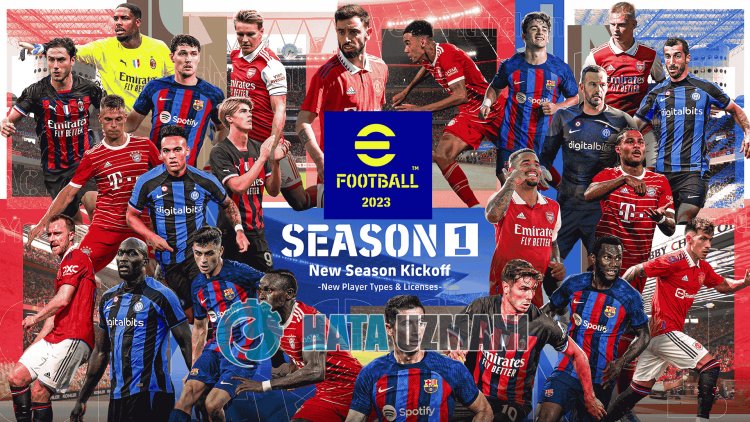
eFootball 2023 oyuncuları oyunu çalıştırdıktan sonra "Something Went Wrong" hatasıyla karşılaşarak oyuna olan erişimi kısıtlanmakta. Eğer sizde böyle bir sorunla karşılaşıyorsanız aşağıdaki önerileri gerçekleştirerek sorunun çözümüne ulaşabilirsiniz.
eFootball 2023 Something Went Wrong Hatasıyla Neden Karşılaşıyorum?
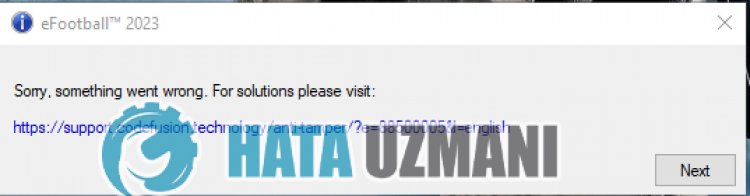
Karşılaşılan bu hata, genellikle oyun dosyalarının veya .Net framework kütüphasinde oluşan hasar sonucunda oluşabilir. Elbette sadece bu sorundan dolayı değil birçok sorundan dolayı da böyle bir hatayla karşılaşabiliriz. Bunun için sizlere birkaç öneriden bahsederek sorunun çözümüne ulaştırmaya çalışacağız.
eFootball 2023 Something Went Wrong Hatası Nasıl Düzeltilir?
Karşılaşılan bu hatayı düzeltmemiz için aşağıdaki önerileri gerçekleştirerek sorunun çözümüne ulaşabilirsiniz.
1-) Dosya Bütünlüğünü Doğrulayın
Oyun dosya bütünlüğünü doğrulayarak eksik veya hatalı dosyaları taratıp indirmeyi sağlayacağız. Bunun için;
- Steam programını açın.
- Kütüphane menüsünü açın.
- Sol tarafta bulunan "eFootball 2023" oyununa sağ tıklayarak "Özellikler" sekmesini açın.
- Açılan ekranda sol tarafta bulunan "Yerel Dosyalar" menüsünü açın.
- Karşılaştığımız Yerel Dosyalar menüsünde bulunan "Oyun dosyalarının bütünlüğünü doğrula" butonuna tıklayın.
Bu işlemden sonra hasarlı oyun dosyalarını tarayarak indirme işlemi gerçekleştirilecektir. İşlem bittikten sonra oyunu tekrar açmayı deneyin.
2-) Oyun Framework'leri Kontrol Edin
Oyun frameworklerin bilgisayarınızda olmaması oyun içerisinde çeşitli hataları oluşturabilir. Bu yüzden bilgisayarınızda DirectX, .NET Framework, VCRedist uygulamaların bulunması gerekmektedir.
- Güncel .NET Framework İndirmek için Tıklayın.
- Güncel VCRedist İndirmek için Tıklayın. (x64)
- Güncel VCRedist İndirmek için Tıklayın. (x86)
- Güncel DirectX İndirmek için Tıklayın.
Güncelleme işlemini gerçekleştirdikten sonra bilgisayarınızı yeniden başlatarak oyunu çalıştırıp, sorunun devam edip etmediğini kontrol edebilirsiniz.
3-) Antivirüs Programını Kapatın
Kullandığınız herhangi bir antivirüs programı varsa devre dışı bırakın veya tamamen bilgisayarınızdan silin. Eğer Windows Defender kullanıyorsanız devre dışı bırakın. Bunun için;
- Başlat arama ekranını açın.
- Arama ekranına "Windows güvenlik ayarları" yazarak açın.
- Açılan ekranda "Virüs ve Tehdit Koruması" seçeneğine tıklayın.
- Menü içerisinde bulunan "Fidye Yazılımına Karşı Koruma" seçeneğine tıklayın.
- Açılan ekranda "Denetimli Klasör Erişimi" seçeneğini kapatın.
Bu işlemden sonra gerçek zamanlı korumayı kapatalım.
- Başlat arama ekranına "virüs ve tehdit koruması" yazıp açın.
- Ardından "Ayarları yönet" seçeneğine tıklayın.
- Gerçek zamanlı koruma'yı "Kapalı" konumuna getirin.
Bu işlemi gerçekleştirdikten sonra eFootball 2023 oyun dosyalarını istisna olarak eklememiz gerekecektir.
- Başlat arama ekranına "virüs ve tehdit koruması" yazıp açın.
- Virüs ve tehdit koruması ayarları altında "Ayarları yönet" ve ardından "Dışlamalar" altında "Dışlama ekle veya kaldır" seçeneğini seçin.
- Bir dışlama ekle’yi seçin ve ardından diskinize kayıtlı "eFootball 2023" oyun klaösrünü seçin.
Bu işlemden sonra eFootball 2023 oyununu bir görev yöneticisi yardımıyla tamamen kapatarak tekrar eFootball 2023 oyununu çalıştırmayı deneyin.
4-) Steam Uygulamasını Yönetici Olarak Çalıştırın
Steam uygulamasının yönetici ayrıcılığıyla birlikte çalışmaması bu gibi çeşitli sorunlarla karşılaşmanıza neden olabilir. Bunun için Steam uygulamasını yönetici olarak çalıştırıp sorunun devam edip etmediğini kontrol edebilirsiniz. Elbette bunu gerçekleştirmeden önce Steam uygulamasını bir görev yöneticisi yardımıyla tamamen kapatın ve bu işlemi gerçekleştirin.
5-) Steam Uygulamasını Güncelleyin
Steam uygulamasının güncel olmaması, bağlantı sağlayacağınız oyunun kaynağına erişmenize izin vermeyebilir. Bunun için Steam uygulamasının güncel olup olmadığını kontrol etmemiz gerekmektedir.
- Steam uygulamasını açın.
- Sol üst tarafta bulunan "Steam" seçeneğine tıklayarak "Steam istemci Güncellemelerini Kontrol Et" seçeneğini seçin ve güncelleme işlemini kontrol edin.
Eğer Steam uygulaması güncel değilse güncelleme isteği önünüze çıkarak indirip indirmediğinizi söyleyecektir. İşlemi kabul ederek indirme ve kurulum işleminin gerçekleşmesini bekleyin. Kurulum işlemi tamamlandıktan sonra oyunu çalıştırarak sorunun devam edip etmediğini kontrol edebilirsiniz.
Evet arkadaşlar sorunumuzu bu başlık altında çözmüş olduk. Eğer sorununuz devam ediyorsa açtığımız FORUM platformumuza girerek karşılaştığınız hataları sorabilirsiniz.
![YouTube Sunucuda Bir Sorun Oluştu [400] Hatası Nasıl Düzeltilir?](https://www.hatauzmani.com/uploads/images/202403/image_380x226_65f1745c66570.jpg)


















